
Amr is een van de audioformaten met een kleinere distributie dan de beroemde MP3, dus met zijn weergave op sommige apparaten en in programma's kunnen er problemen zijn. Gelukkig kan het worden geëlimineerd door eenvoudig het bestand naar een ander formaat te overbrengen, terwijl het geluidskwaliteit niet verliest.
Online converteren van Amr in MP3
De meest voorkomende diensten voor het converteren van verschillende formaten bieden hun diensten gratis en vereisen geen registratiegebruiker. Het enige ongemak waarmee u tegenkomt, is beperkingen op de maximale bestandsgrootte en het aantal gelijktijdige geconverteerde bestanden. Ze zijn echter behoorlijk intelligent en leveren zelden problemen.Methode 1: Convertio
Een van de meest bekende services om verschillende bestanden te converteren. De enige beperkingen zijn de maximale bestandsgrootte van niet meer dan 100 MB en hun bedrag niet meer dan 20 stuks.
Ga naar convertio.
Stapsgewijze instructies voor het werken met Convertio:
- Selecteer een afbeelding Download optie op de hoofdpagina. Hier is de mogelijkheid om Audio rechtstreeks vanaf de computer te downloaden, met behulp van de URL-referentie of via cloudopslag (Google Drive en Dropbox).
- Wanneer u download van een personal computer selecteert, wordt de "Explorer" opent. Daar is het gewenste bestand geselecteerd, waarna het wordt geopend met de hulp van dezelfde knop.
- Selecteer vervolgens rechts van de downloadknop het audioformaat en het formaat waarin u het eindresultaat wilt krijgen.
- Als u de audiobestanden wilt overdrijven, gebruikt u de knop "Meer bestanden toevoegen". Vergeet op hetzelfde moment niet dat er beperkingen zijn op de maximale bestandsgrootte (100 MB) en hun nummer (20 stuks).
- Zodra u hun vereiste hoeveelheid downloadt, klikt u op "Converteren".
- Conversie duurt van enkele seconden tot een paar minuten. De duur van het proces is direct afhankelijk van het aantal en de grootte van de gedownloade bestanden. Zodra het is voltooid, gebruikt u de groene knop "Download", die tegenover het veld is met de grootte. Wanneer u een audiobestand naar de computer downloadt, wordt het bestand zelf geladen en wanneer u een paar - het archief downloadt.

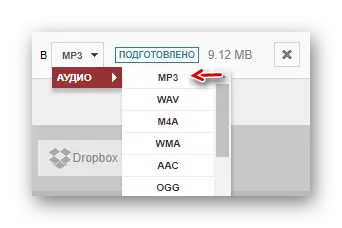

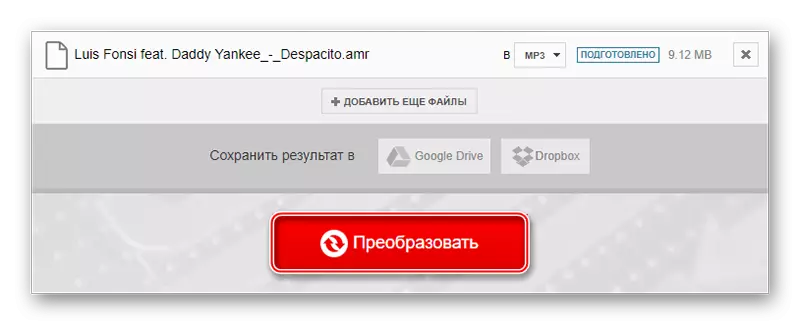

Methode 2: Audio-omzetter
Deze service is gericht op het converteren van audiobestanden. Management Er is vrij eenvoudig, plus er zijn extra kwaliteitsinstellingen, die nuttig kunnen zijn voor diegenen die professioneel met geluid werken. Hiermee kunt u slechts één bestand omzetten voor één bewerking.
Ga naar Audio Converter
Stapsgewijze instructie heeft de volgende vorm:
- Om te starten, downloadt u het bestand. Hier kunt u het rechtstreeks van de computer doen door op de knop Grote "Open Files" te drukken, en deze los te maken van cloudopslag of andere sites met behulp van de URL-link.
- Selecteer in het tweede punt een bestandsindeling die zou willen bij de uitvoer.
- Configureer de kwaliteit waarin de conversie optreden met behulp van de schaal onder het menu met formaten. De betere kwaliteit, hoe beter het geluid zal echter het gewicht van het eindbestand meer zal zijn.
- U kunt extra instellingen aanbrengen. Om dit te doen, gebruikt u de knop "Geavanceerde", die het recht is op de kwaliteitsinstellingsschaal. Het wordt niet aanbevolen om iets aan te raken als u niet bezig bent met professioneel werk met audio.
- Wanneer alle instellingen worden gedaan, klikt u op "Converteren".
- Wacht tot het proces is voltooid, waarna het opslagvenster wordt geopend. Hier kunt u het resultaat op de computer downloaden met de koppeling "Downloaden" of het bestand opslaan op een virtuele schijf door op het pictogram van de gewenste service te klikken. Downloaden / Opslaan start automatisch.

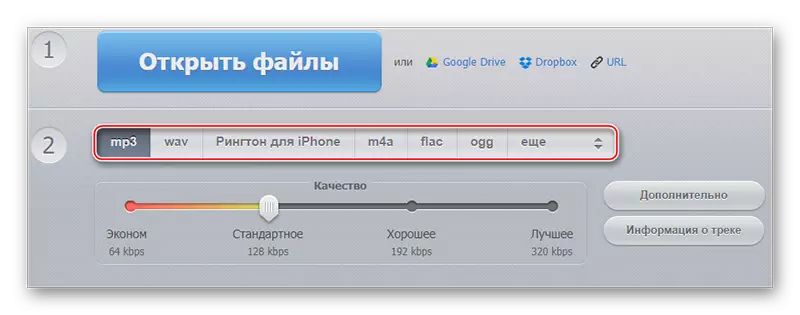




Methode 3: Coolutils
De service die vergelijkbaar is dan de interface en de functionaliteit naar de vorige, heeft echter een eenvoudiger ontwerp. Werk erin gebeurt een beetje sneller.
Ga naar Coolutils.
Stapsgewijze instructies voor deze service zien er als volgt uit:
- Selecteer onder de rubriek "Opties configureren" het formaat waarnaar conversie zal plaatsvinden.
- Aan de rechterkant kunt u geavanceerde instellingen maken. Hier zijn de parameters van de kanalen, bitrate en zelfbeeld. Als u zich niet gespecialiseerd bent in het werken met geluid, laat dan de standaardinstellingen achter.
- Aangezien de conversie automatisch start nadat u het gewenste bestand naar de site hebt gedownload, maakt u de download alleen na het instellen van alle instellingen. U kunt alleen een audio-opname toevoegen vanaf een computer. Om dit te doen, gebruikt u de knop "Bladeren" die onder de kop "Download-bestand".
- Specificeer in de "Explorer" het pad naar de gewenste audio.
- Wacht op het downloaden en converteren, na het klikken op "Download Convertible File". Het downloaden start automatisch.



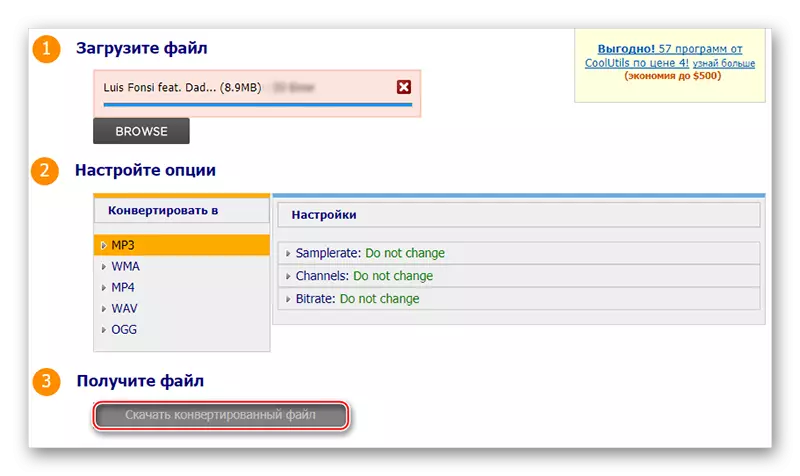
Lees ook: Hoe 3GP naar MP3, AAC in MP3, CD in MP3 converteren
Maak het converteren van audio bijna alle formaten met behulp van online services, zeer eenvoudig. Maar het is de moeite waard om te onthouden dat het eindbestand soms vervormd is bij het omzetten van een beetje.
